Cómo agregar la opción Take Ownership al menú del botón derecho en Windows
En lugar de buscar en profundidad los permisos de seguridad, aquí hay una manera simple de agregar la opción de tomar posesión al menú contextual del botón derecho.
Cada carpeta y archivo en Windows tiene su propiopermiso y le permite acceder a ellos de acuerdo con los permisos. En general, aparte de las carpetas y archivos del sistema, puede acceder y modificar casi cualquier carpeta que desee siempre que tenga los permisos necesarios para hacerlo. Si intenta acceder a carpetas o archivos para los que no tiene permiso, recibirá el error "Acceso denegado". Cuando quiera acceder a una carpeta o archivo protegido, debe cambiar la propiedad. es decir, dése el control total sobre el objetivo.
Al ser una característica de seguridad, debes profundizaren las propiedades de seguridad de la carpeta para cambiar la propiedad. Aunque no es difícil cuando sabes qué hacer, aún puede ser confuso. Por lo tanto, para facilitar las cosas, puede agregar la opción Tomar posesión al menú contextual del botón derecho del Explorador de archivos.
Una vez que agrega la opción, con un solo clic puede tomar posesión de cualquier carpeta cuando sea necesario. Entonces, sin más preámbulos, déjenme mostrarles cómo se hace.
Pasos para agregar Take Ownership al menú contextual del botón derecho
Hay muchas formas de agregar la propiedad Takeopción al menú contextual. Una de esas formas es editar el registro. Sin embargo, es bastante desordenado. Entonces, vamos a utilizar un software gratuito y liviano llamado TakeOwnershipEx. Lo mejor de esta herramienta es que también le permite restaurar los derechos o la propiedad originales.
1. Primero, dirígete a este sitio y descargue el archivo TakeOwnershipEx. Después de la descarga, extraiga el contenido del archivo ZIP en una carpeta en su escritorio.

2. En la carpeta extraída, ejecute el archivo .exe para abrir la aplicación TakeOwnershipEx. Una vez abierto, siga el asistente e instálelo como cualquier otra aplicación.

3. Después de la instalación, la aplicación agregará la opción Tomar posesión al menú contextual del botón derecho.
4. Cuando desee tomar posesión de un archivo o carpeta, simplemente haga clic derecho sobre él y seleccione la opción "Tomar posesión / Restaurar derechos".

5) La aplicación cambiará instantáneamente la propiedad de su cuenta de usuario y le dará todos los derechos sobre la carpeta o archivo de destino. Verá un mensaje que le dice lo mismo. Haga clic en "Aceptar" para cerrar el mensaje.
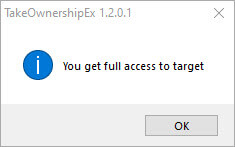
6. Una vez que haya terminado de hacer los cambios necesarios, puede restaurar los derechos a su estado anterior. Para hacer eso, haga clic derecho y seleccione la opción "Tomar posesión / Restaurar derechos" nuevamente.

Terminando
Eso es todo. Es así de simple agregar la opción tomar posesión al menú del botón derecho. Si alguna vez desea eliminar la opción, desinstale la aplicación TakeOwnershipEx y ya está. Si es necesario, restaure los derechos de las carpetas o archivos que cambió anteriormente antes de desinstalar la aplicación.
Espero que ayude. Si está atascado o necesita ayuda, comente a continuación e intentaré ayudarlo lo más posible. Si te gusta este artículo, mira cómo solucionarlo. Actualmente no tienes permiso para acceder a este error de carpeta en Windows.